桌面文件默认位置如何修改,桌面文件位置修改教程
更新时间:2016-10-08 10:01:43作者:ujiaoshou
桌面文件默认位置如何修改?在我们下载东西的时候很多人为了方便一般都会下载到桌面上,但桌面对应的是电脑的c盘,下载东西到c盘的话,有很多不安全因素,下面我告诉大家如何修改电脑桌面的默认位置。
桌面文件位置修改教程:
解决方法1:
1、首先打开开始菜单的运行。
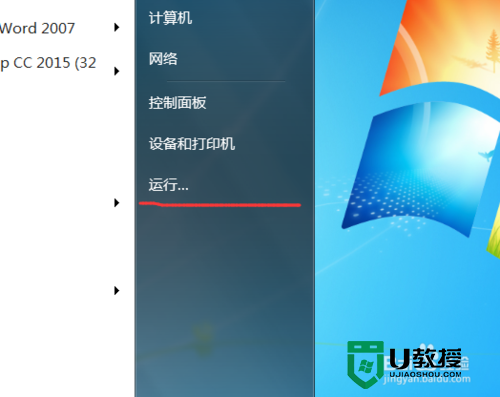
2、在运行栏输入regedit然后单击确认。
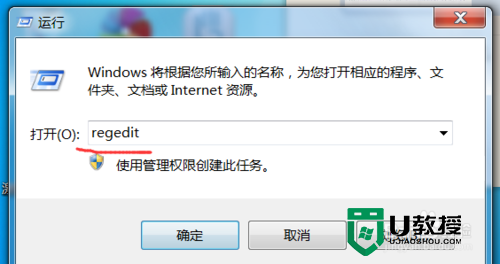
3、找到注册表HKEY CURRENT USER这一项。
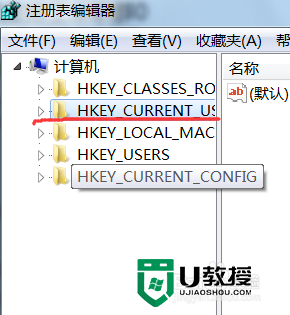
解决方法2:
1、找到software这一选项。找到Microsoft这一选项。
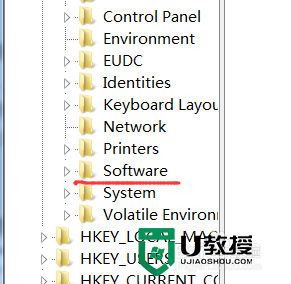
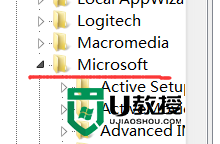
2、接下来找到windows这一选项,然后打开CurrentVersion。
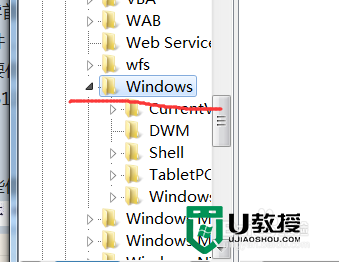
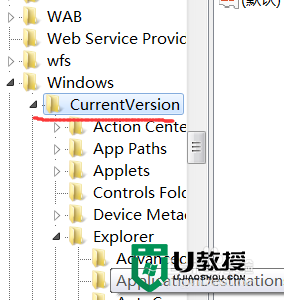
3、在下面的选项中找到Explorer,然后打开Shell Folders这一选项。
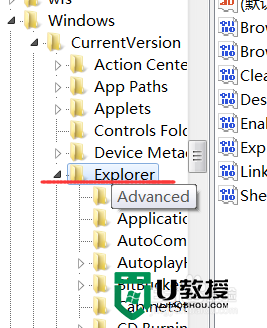
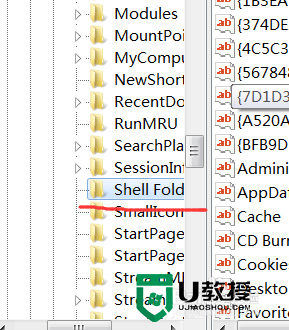
解决方法3:
1、在右侧窗口中找到Desktop,双击打开。
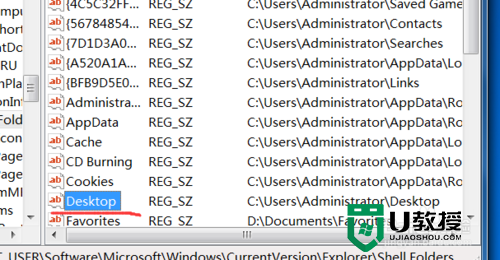
2、将数据数值该为 D:/Documents/Desktop 。如果想改为别的盘的话首先你得在别的盘创下相应的盘符,以Desktop结尾即可,Desktop代表的是桌面。
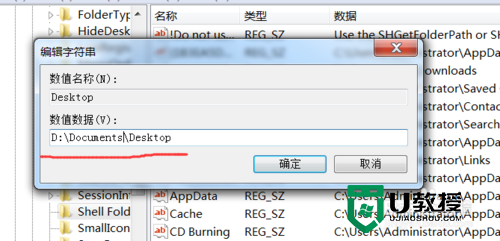
3、确认,然后重启电脑即可。
关于【桌面文件默认位置如何修改】就像上述的教程设置的一样,现在大家清楚怎么回事了吧。还有其他的问题或者是u盘装机的技巧需要了解的话,欢迎上u教授查看相关的内容。
- 上一篇: win10收集错误后重启怎么修复
- 下一篇: win7电脑问题步骤记录器怎么操作
桌面文件默认位置如何修改,桌面文件位置修改教程相关教程
- Wps如何修改保存位置?Wps修改文件夹保存位置的方法
- 在哪里更改appdata文件夹的默认位置 更改appdata文件夹默认位置的方法
- Mac桌面文件夹位置如何随意摆放 Mac随意摆放桌面文件夹位置的方法
- win7系统如何更改桌面文件夹的位置
- win10桌面文件在c盘什么位置 windows10桌面文件夹保存路径
- 改变笔记本电脑中桌面文件的存放位置解决方法
- 打开方式默认如何修改 如何更改文件默认打开方式
- 123云盘怎么修改文件下载位置?123云盘修改文件下载位置的方法
- hosts文件位置 在哪儿?hosts文件修改方法?hosts文件有什么作用?
- Win11怎么修改桌面分辨率?Win11设置桌面分辨率教程
- 5.6.3737 官方版
- 5.6.3737 官方版
- Win7安装声卡驱动还是没有声音怎么办 Win7声卡驱动怎么卸载重装
- Win7如何取消非活动时以透明状态显示语言栏 Win7取消透明状态方法
- Windows11怎么下载安装PowerToys Windows11安装PowerToys方法教程
- 如何用腾讯电脑管家进行指定位置杀毒图解

